
【LINE】通話しながら画面共有したり一緒にYouTubeを見られる機能が登場!#おうち時間 が捗る♪
こんにちは、ゆりぴ〜です♥
みなさんLINEに新機能が追加された事をご存知でしょうか??
なんとLINE通話をしながら友達とYouTubeを一緒に見たり、画面を共有することも可能に!!
今回はそんな新機能のやり方を2つご紹介していきたいと思います!
Contents[OPEN]
LINE通話で画面共有が可能に!!【LINE新機能】
それでは早速、LINE新機能を使ってみたので使い方を簡単に説明していきたいなと思います!!
まず一つ目は画面共有!!!
LINE電話しながら通話相手に見せたい画面を共有することが可能に♡
好きなアイドルの写真を共有したり、友達と遊ぶ場所を一緒に決める際に同じInstagramを見ながら決めたり、LINE通話の幅が広がります!
やり方もめちゃくちゃ簡単なんです。
画面共有の方法【LINE新機能】
それでは、LINE通話で画面共有をする方法をご紹介します!
まずは普通にLINEでビデオ通話を開始します。
普通の音声通話では作動しなかったので注意してください!

次に画面右下の四角が二つ重なっているようなアイコンをタップします。
そして、「画面シェア」をタップしてください。
画面共有が始まります。
画面収録ボタンを長押しでもできる【LINE通話で画面共有】
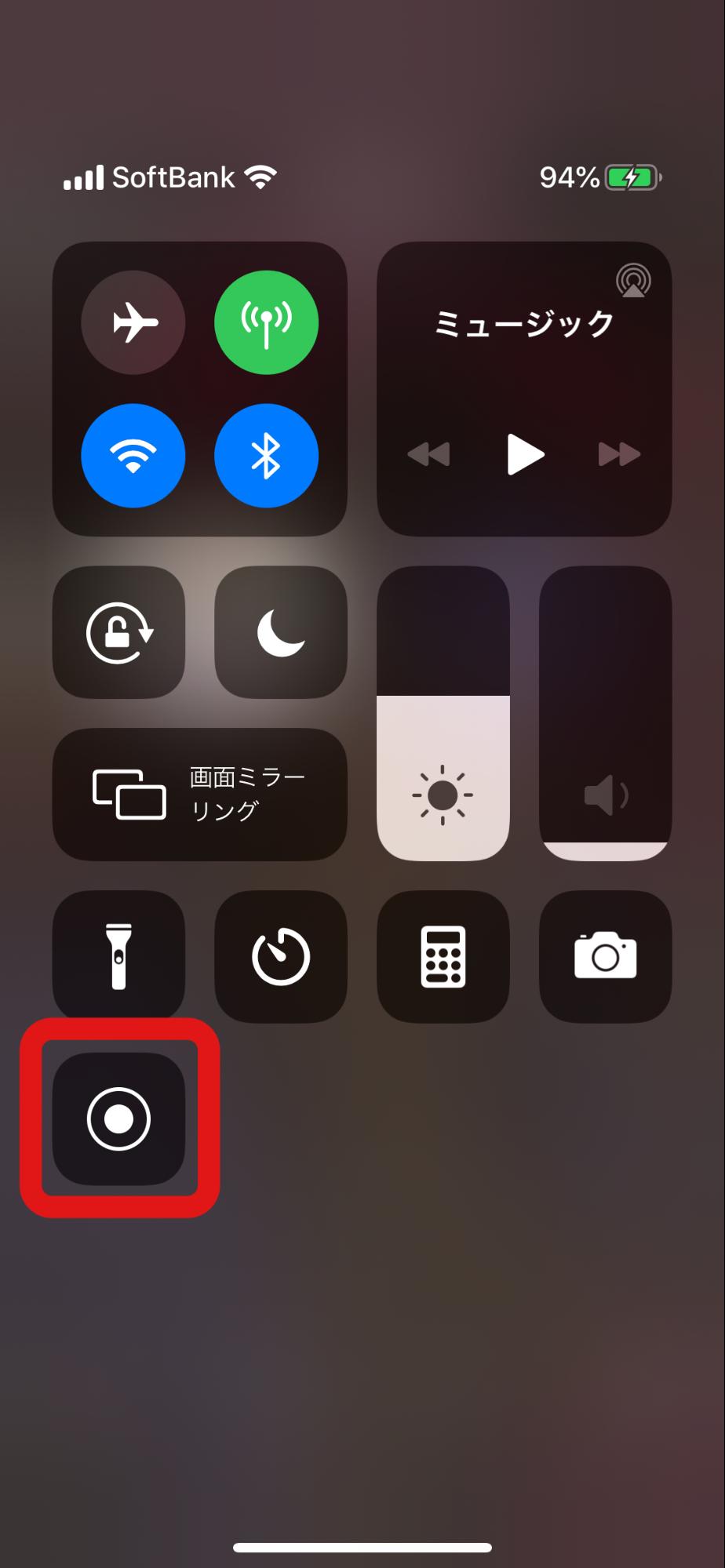
まずはコントロールセンターを開き、画面録画のボタンを長押しします。
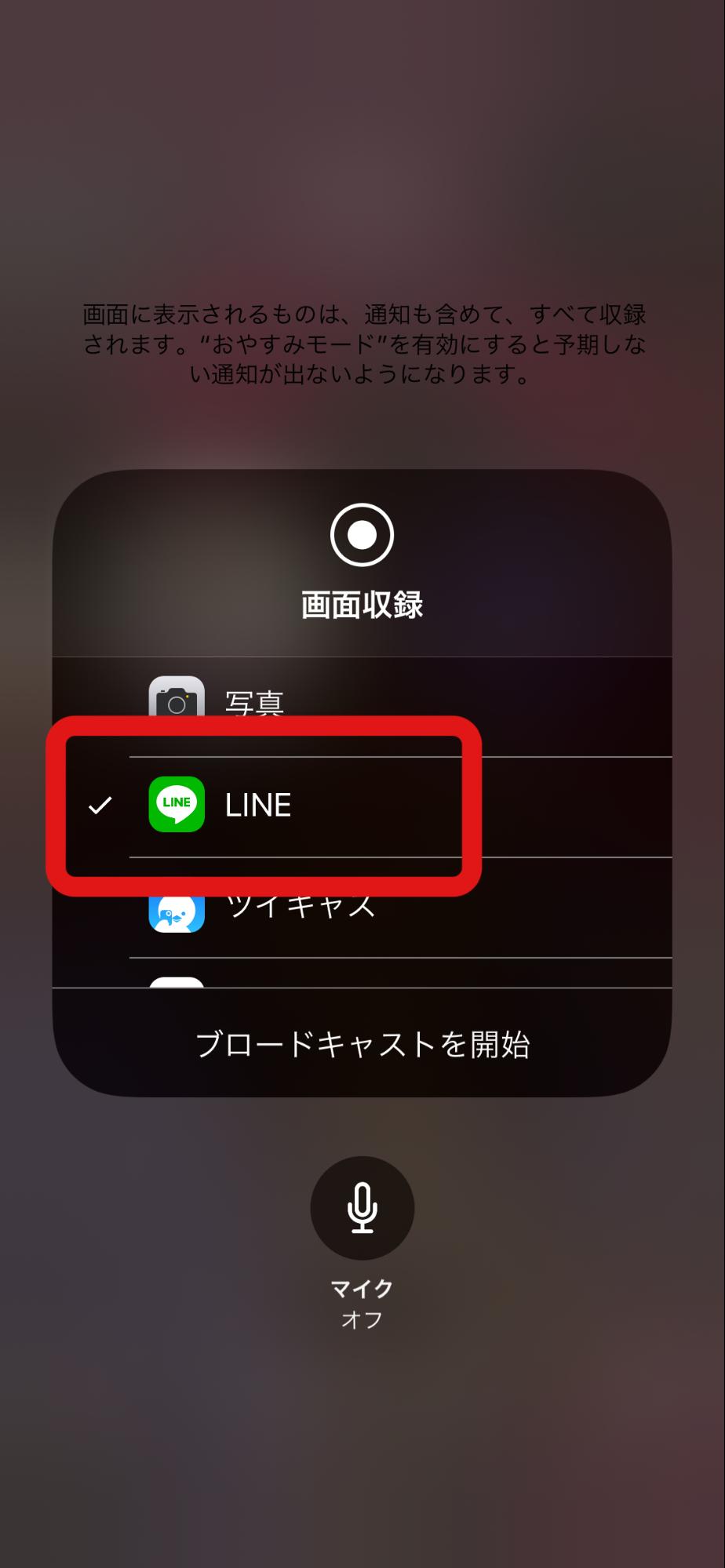
LINEを選択し、「ブロードキャストを開始」を押します!!
こちらはさきに見せたい画面を表示させてから画面共有を始めたい方にお勧めの方法ですね♡
これで画面収録がスタートし画面共有が完了です♡♡
めちゃくちゃ簡単ですよね!
ちなみに「マイクをオフ」の状態だとこちらの音声は流れず、「マイクをオン」にするとこちらの音声が流れます。
自分の声が届いていない!という人は、こちらを確認してみてください。
画面共有を終了する方法【LINE通話で画面共有】
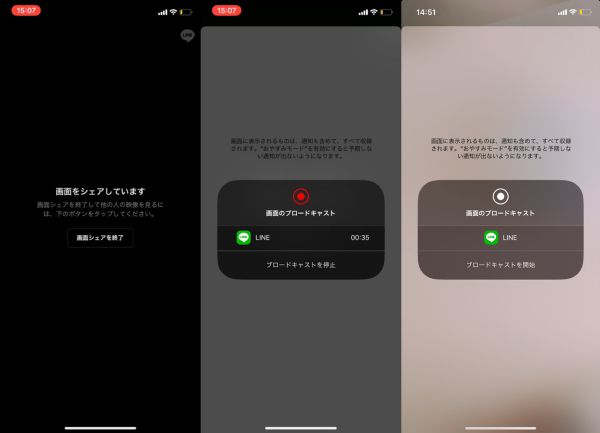
LINE通話の画面共有を終わらせたい!と思った場合は、LINEの画面を開き「画面シェアを終了」をタップ。
次に「ブロードキャストを停止」をタップして、完了です!(画面の空白部分をタップすると、通常のビデオ通話画面に戻ります)
ここで「ブロードキャストを開始」をタップすると、また画面共有に戻ります!
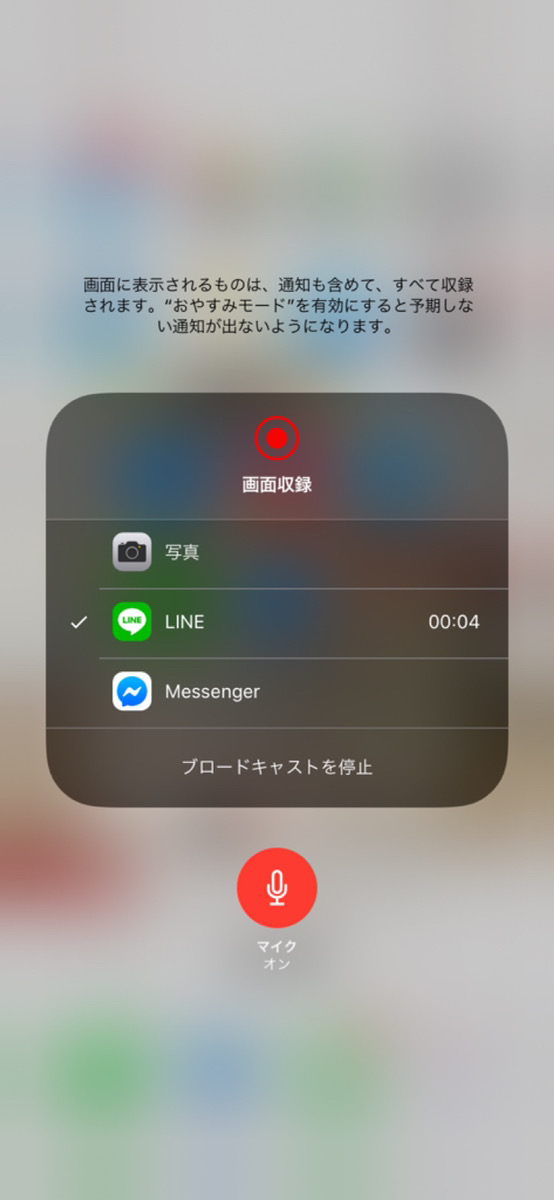
コントロールセンターを開いて、画面収録ボタンから終了することも可能です。
通知を見られるのが嫌!そんなときは【LINE通話で画面共有】
でもちょっと気になるのが「通知を見られちゃうんじゃないか…」という点。
LINEの画面共有では自分のスマホが表示している画面をすべて表示させることになるので、通知がくると相手にその通知も見られてしまいます。
それが嫌!というひとは、ぜひ「おやすみモード」を活用してみてください!通知が来なくなりますよ♡
「おやすみモード」の設定方法【LINE通話で画面共有】
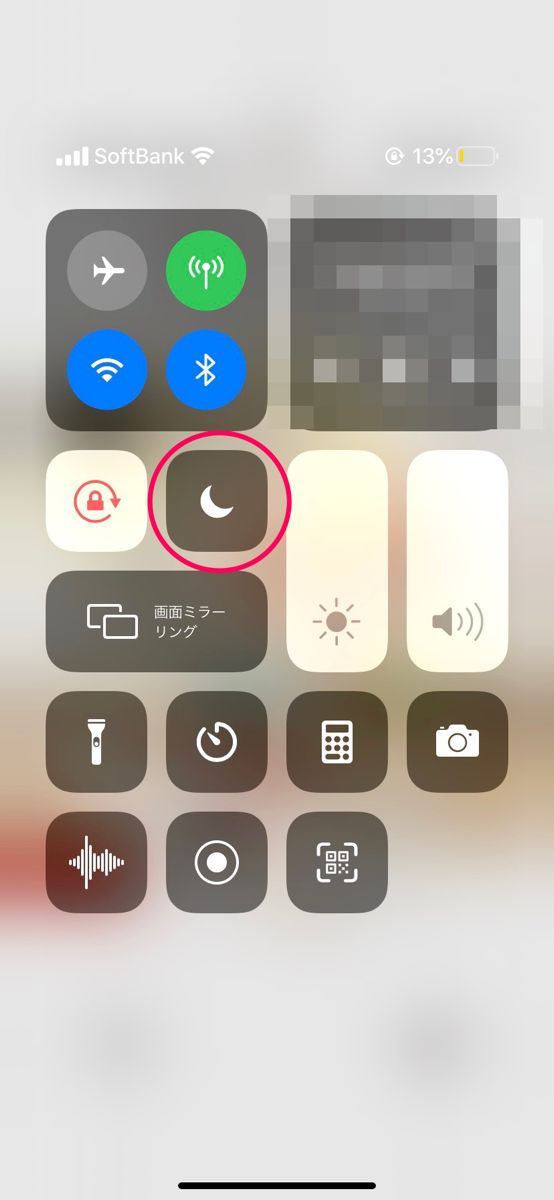
コントロールセンターを開き、三日月のマークをタップするだけ!
これですべての通知が来なくなります。
画面共有が終わった後に元に戻すのを忘れずに!